
Contenido
es un wiki, lo que significa que muchos artículos están escritos por varios autores. Para crear este artículo, autores voluntarios participaron en la edición y mejora.Todos los sistemas operativos utilizan variables de entorno que definen los parámetros que controlan algunas de sus funciones o el comportamiento de las aplicaciones. La variable "PATH" se solicita constantemente sin que el usuario se dé cuenta. Contiene una lista de directorios donde se encuentran las aplicaciones (principalmente concha) debe buscar directorios que puedan ser utilizados por los comandos del sistema.
etapas
-

Ver el contenido de su variable PATH. Podrás usar el comandoecho $ RUTA. La lista de directorios incluidos en la variable PATH se mostrará después de ingresar el siguiente comando:-
usuario @ linux: ~ $ echo $ PATH. La respuesta será:/ Home / usuario / bin: / usr / local / sbin: / usr / local / bin locales: / usr / bin: bin /: / usr / juegos
- nota : El comando $ PATH inserta separadores en la forma ":" colocada entre cada una de las entradas de directorio que contiene.
-
-

Haz cambios temporales. Agregue los directorios "/ sbin" y "/ usr / sbin" a la lista de los existentes en la variable PATH ingresando el siguiente comando en su consola:-
user @ linux: ~ $ export PATH = $ PATH: / sbin /: / usr / sbin /.
-
-

Revisa tus cambios. Vea los nuevos contenidos de la variable PATH para verificar que sus cambios se hayan aplicado:-
usuario @ linux: ~ $ echo $ PATH. La respuesta será:/ Home / usuario / bin: / usr / local / sbin: / usr / local / bin locales: / usr / sbin: / usr / bin: / sbin: / bin: / usr / juegos
- tenga en cuenta que lo que se muestra arriba sigue siendo solo temporal y se perderá en el próximo reinicio del sistema.
-
-
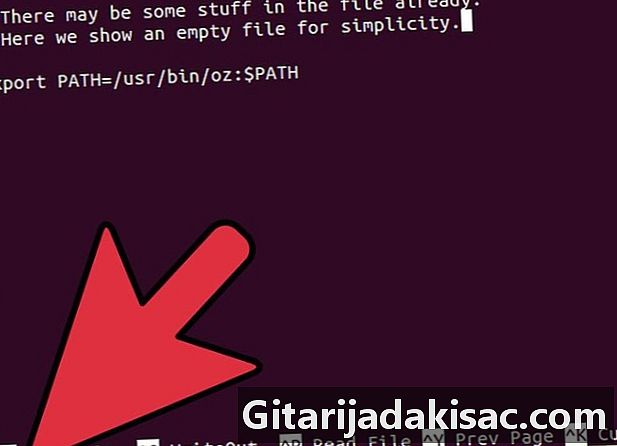
Comprueba que tu aplicación funciona correctamente. Realice pruebas con el programa solicitando cambios en la variable PATH para verificar que funciona correctamente. -

Cambiar la variable RUTA de forma permanente. Solo tendrás que agregar la líneaRUTA de exportación = $ RUTA: / sbin /: / usr / sbin /al archivo ~ / .bashrc ubicado en su directorio de usuario. Los cambios que realice se finalizarán tan pronto como reinicie su computadora.
- Los cambios en la variable PATH pueden ser la causa de problemas importantes de la inestabilidad de su computadora, a veces incluso evitando que funcione. El sistema operativo y los programas que se ejecutan a menudo se refieren a la variable PATH para encontrar los archivos que necesitan. Si esta variable no está configurada adecuadamente, las aplicaciones y utilidades del sistema no funcionarán normalmente. Deberás siempre verifica ajustes realizados temporalmente utilizando el método indicado anteriormente antes guarde la variable permanentemente en el archivo ~ / .bashrc.